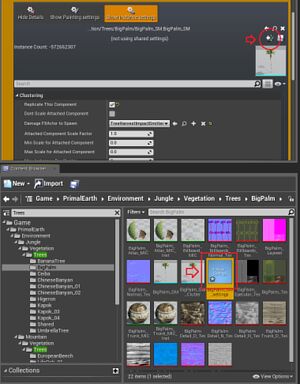Mod:Modder/Végétation
Entre chaque cas de végétation, il y a peu de réglages qui diffèrent, voici le cadre général.
1. Ouvrir l'outil végétation.
2. Dans le navigateur de recherche de contenu, cherchez le buisson, arbre ou rocher que vous voulez placer.
3. Cherchez ceux qui ont _SM (Static Mesh) dans leur nom.
4. Glissez le en bas de la fenêtre végétation.
5. Cliquez sur montrer les réglages de l'article.
6. Dans votre navigateur de contenu, cherchez les réglages de végétation de votre buisson, arbre ou rocher.
7. Dans l'outil végétation, cliquez sur l'icône de végétation proche (ne pas utiliser les réglages partagés). (Exemple ci-dessous).
8. Cochez Dupliquer ce composant.
9. Réglez le début de distance d'abattage à 15000 et la fin de distance d'abattage à 20000 pour les buissons, petits arbres et rochers.
10. Réglez la distance Low End Start Cull à 150000 et la Low End End Cull Distance à 200000 pour TOUS les grands arbres.
11. Appliquez les réglages appropriés pour les buissons, arbres et rochers:
Buissons - Cliquez sur la flèche du bas du Damage FXActor to Spawn et cherchez SeedHarvestEmitter - Cliquez sur la flèche du bas du Attached Component Class et cherchez SeedHarvestComponent - Changez le Destroyed Mesh pour celui de votre buisson en cours. Le nom de fichier finit par _DM - Cliquez sur la flèche du bas du Destroyed Mesh Actor Class et cherchez DestroyedMeshBase_IgnoreSeld_FastFade
Arbres - Cliquez sur la flèche du bas du Damage FXActor to Spawn et cherchez TreeHarvestImpactEmitter - Cliquez sur la flèche du bas du Attached Component Class et cherchez WoodHarvestComponent, WoodHarvestComponent_LessWood ou WoodHarvestComponent_ExtraWood selon le type d'arbre PS: vous pouvez contrôler pour chaque arbre quel Attached Component en cliquant droit sur les réglages de végétation dudit arbre et choisir les détails - Cliquez sur la flèche du bas du Destroyed Mesh Actor Class et cherchez TreeFallingBlueprint - Cochez Falling Tree - Créez deux remplacement de matériaux de destruction - Cherchez le Trunk_MIC_Inst de votre arbre pour le premier - Cherchez l'Atlas/Leaf_MIC_Inst de votre arbre pour le second - Changez le réglage de collision du BlockAllExceptIK
Rochers - Cliquez sur la flèche du bas du Damage FXActor to Spawn et cherchez StoneHarvestImpactEmitter - Réglez Max Scale for Attached Component à 5 - Cliquez sur la flèche du bas de l'Attached Component Class et cherchez StoneHarvestComponent, StoneHarvestComponent_LowHealth ou StoneHarvestComponent_RequiresMetal selon le type de rocher PS: vous pouvez pour chaque rocher connaître son Attached Component en cliquant droit sur les réglages de végétation dudit rocher et choisir les détails - Changez le Destroyed Mesh pour celui de votre rocher. Le nom de fichier finit par _DM - Cliquez sur la flèche du bas du Destroyed Mesh Actor Class et cherchez DestroyedMeshBase_IgnoreSeld_FastFade - Changez Override Walkable Floor Z à 0.4 - Changez le préréglage de collision sur BlockAll